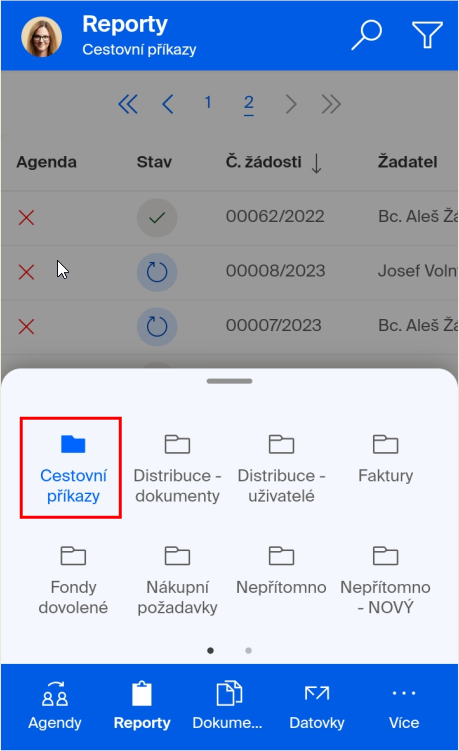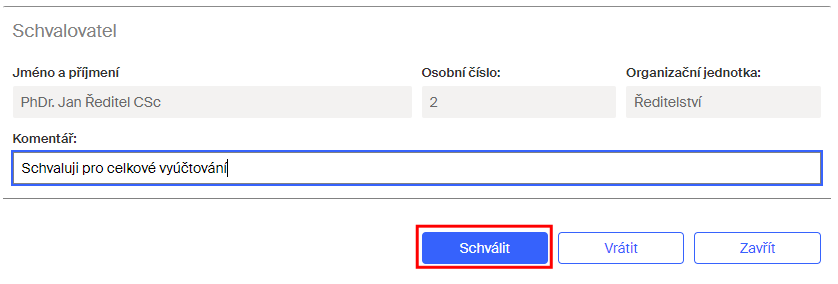Cestovní příkaz
Pomocí agendy Cestovní příkaz mohou zaměstnanci firmy žádat o povolení pracovní cesty, specifikovat způsob dopravy a další náležitosti a pracovní cestu po jejím uskutečnění vyúčtovat.
Pro správnou funkci agendy je nutné mít nastavenou servisní agendu Cestovní příkaz – Správa náhrad. Vyplnit ji může uživatel s právy administrátora ručně nebo lze požádat o doplnění této agendy obchodního zástupce nebo se obrátit na firemní podporu Software602.
Agenda má tento průběh:
-
Zadavatel sestaví a odešle požadavkový formulář.
-
Formulář dostává schvalovatel – pokud jej neschválí, formulář se vrací zadavateli k přepracování.
-
Na základě schváleného požadavku zadavatel uskuteční pracovní cestu.
-
Zadavatel pracovní cestu vyúčtuje (nebo ji ukončí bez vyúčtování).
-
Vyúčtování posoudí schvalovatel a buď ho schválí nebo vrátí zadavateli k přepracování.
-
Schválené vyúčtování jde do účtárny. Účetní muže vyúčtování vrátit zadavateli k přepracování.
-
Pokud účetní vyúčtování schválí, může jej zaúčtovat a agendu ukončit.
-
Zadavatel dostane notifikační zprávu o úspěšném zaúčtování.
K agendě Cestovní příkaz existují dvě servisní agendy:
-
Cestovní příkaz – správa náhrad; umožní vytvoření aktuálního ceníku pohonných hmot, stravného a dalších variabilních prvků vyúčtování.
-
Cestovní příkaz – správa vlastních automobilů; umožní podchycení popisu soukromých osobních automobilů používaných pro firemní pracovní cesty.
Spuštění agendy
Agendu Cestovní příkaz spustíte jedním ze těchto postupů.
-
Klepnutím na velkoplošné tlačítko Cestovní příkaz v pohledu Agendy – Zadat.
-
Klepnutím na velkoplošné tlačítko Cestovní příkaz v dolní části stránky Dashboard.
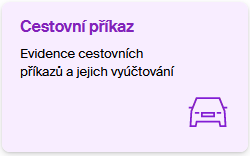
-
Agendu můžete spustit také v aplikaci Sofa běžící v mobilním telefonu – klepnutím na tlačítko Cestovní příkaz v pohledu Agendy – Zadat. Pokud tlačítko Cestovní příkaz nevidíte, odstránkujte k němu pomocí voliče pod sekcí Zadat, skládajícího se z několika teček.
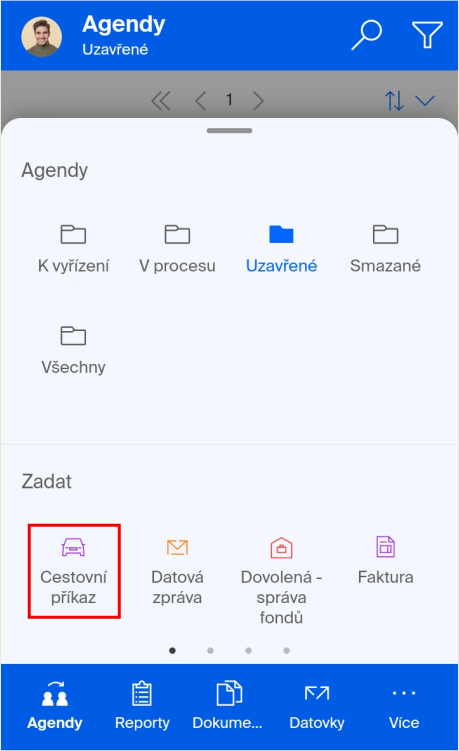
Vyplnění formuláře
Po spuštění agendy se otevře k vyplnění její formulář.
Konfigurace formuláře
Formulář agendy je do jisté míry variabilní a umožňuje rozšíření a doplnění o některé další funkcionality prostřednictvím konfiguračních proměnných.
Přehled konfiguračních proměnných najdete v kapitole Přehled konfiguračních proměnných a informace o jejich nastavení v kapitole Postup při nastavení konfiguračních proměnných.
Údaje o zadavateli
V sekci Žadatel je uvedena identifikace uživatele, který fakturu sestavuje. Údaje jsou needitovatelné a jsou převzaty z popisu aktuálně přihlášeného uživatele.
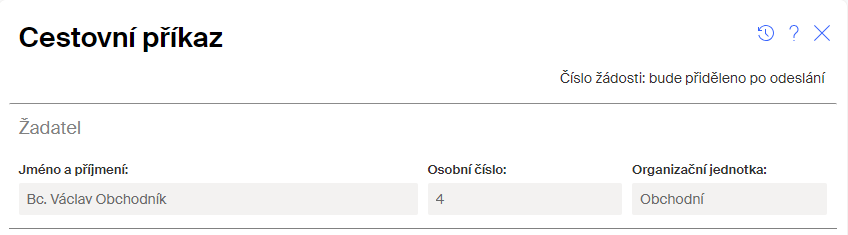
Pokud je konfigurační proměnná nakladova_strediska nastavena na hodnotu true, přibývá v této sekci volič Nákladové středisko k výběru střediska, kterému budou účtovány náklady na tuto pracovní cestu.
Ve výchozím nastavení schvaluje cestovní příkaz přímý nadřízený zadavatele. Jestliže má konfigurační proměnná volitelny_schvalovatel hodnotu true, přibývá po zaškrtnutí políčka vybrat ručně možnost pomocí voliče Schvalovatel vybrat odlišného schvalovatele, než je přímý nadřízený.
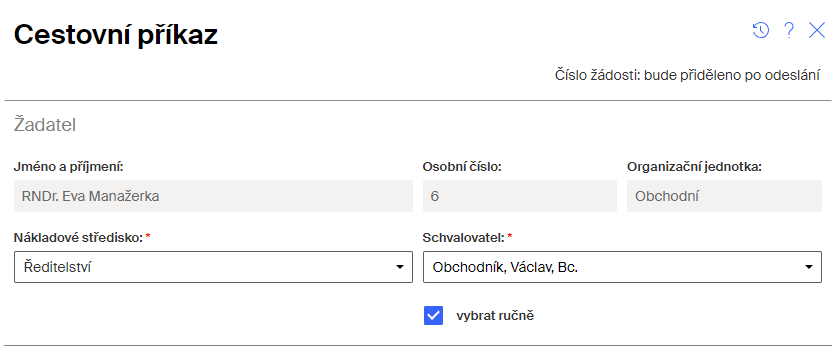
Popis pracovní cesty
Sekce Pracovní cesta je určena k obecnému popisu pracovní cesty, pro kterou je cestovní příkaz vypisován.
První je dvojitá podsekce – Počátek cesty a Konec cesty. V podsekci se zadává místo, datum a čas, kdy pracovní cesta začala a skončila.
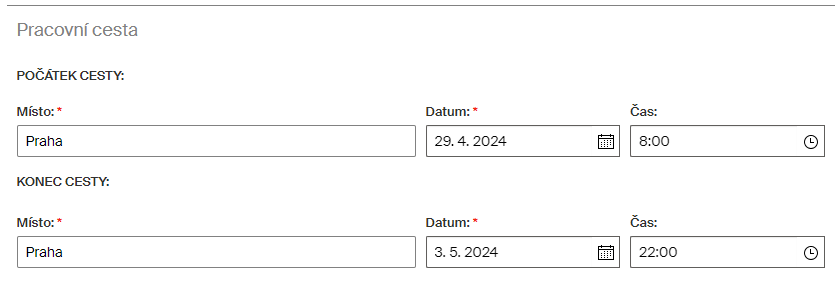
K zadání data a času jsou k dispozici interaktivní voliče Datum a Čas, které se otevřou po klepnutí do pole ovladače. Samozřejmě se hlídá logika zadání, například aby okamžik konce pracovní cesty nepředcházel jejímu začátku.
Všechny hodnoty v této podsekci jsou povinné.
V podsekci Jednání je třeba popsat důvod, proč pracovní cesta vlastně byla vykonána.
-
Povinný údaj je informace o tom, kde se odehrávalo jednání či jiný realizační výstup pracovní cesty. Zapište ji do pole Místo jednání.
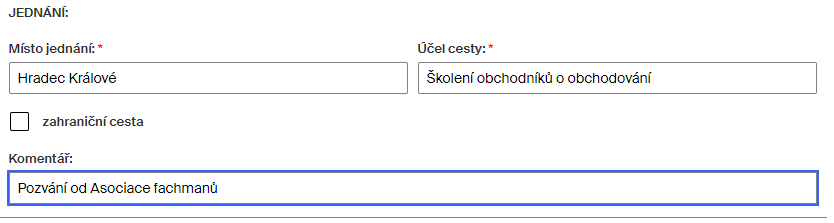
-
Povinný údaj o účelu cesty vyberte voličem Účel cesty. Na výběr máte školení, konferenci, prezentaci, obchodní jednání nebo jiný důvod.
-
Důvod konání pracovní cesty můžete upřesnit nepovinným zápisem do pole Komentář.
Pokud by se jednalo o cestu do zahraničí, zaškrtněte políčko Zahraniční cesta. Pak voličem Země vyberte cílovou zemi zahraniční cesty.
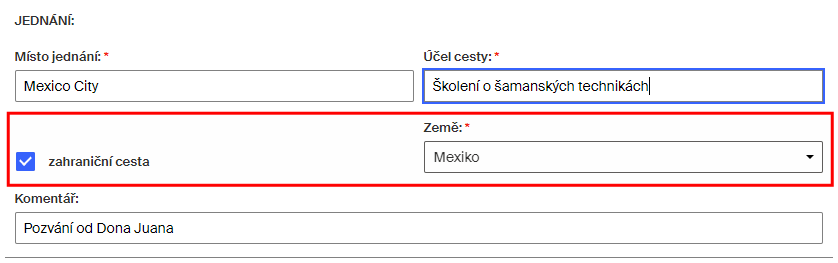
Pomocí konfigurační proměnné schvalovatel_zahranicni může být v rámci firmy nastavena určitá osoba, jejímž úkolem je schvalování zahraničních cest. Jinak zahraniční cestu zadavatele schvaluje přímý nadřízený, případě osoba vybraná voličem Schvalovatel při nastavení volitelny_schvalovatel na true.
Pokud je konfigurační proměnná zahranicni nastavena na hodnotu false, volba možnosti zahraniční pracovní cesty není zastoupena.
Dopravní prostředek
V sekci Určený dopravní prostředek je třeba vybrat dopravní prostředek nebo několik dopravních prostředků, kterým bude zajištěna doprava na místo jednání.

Dopravní prostředky vyberete zaškrtnutím políček u odpovídajících položek. Pokud vyberete osobní auto služební nebo vlastní, doplní se sekce dalšími ovladači.
| Dopravních prostředků lze specifikovat i několik. |
Služební auto
Pokud chcete jet na pracovní cestu služebním autem, zaškrtněte políčko AUS – auto služební.
Do pole Poznámka můžete, ale nemusíte zapsat upřesňující poznámkový text.
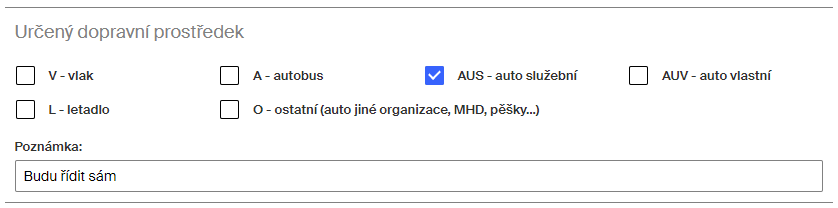
Vlastní auto
Při zaškrtnutí políčka AUV – auto vlastní je třeba zadat údaje o použitém automobilu. Ty mohou, ale nemusí být předem uloženy prostřednictvím servisní agendy Cestovní příkaz – správa vlastních automobilů.
Pokud v této agendě pro daného uživatele dosud není vytvořen žádný záznam, je o tom vypsána informace a uživatel musí údaje zadat ručně.
Všechny údaje jsou povinné:
-
Typ – slovní popis typu vozidla, například Ford Mondeo.
-
Průměrná spotřeba dle TP – hodnotu průměrné spotřeby najdete ve velkém Technickém průkazu vozidla.
-
Druh PH – voličem vyberte druh pohonných hmot, na které vozidlo jezdí (dle TP).
-
RZ – registrační značka vozidla („espézetka“).
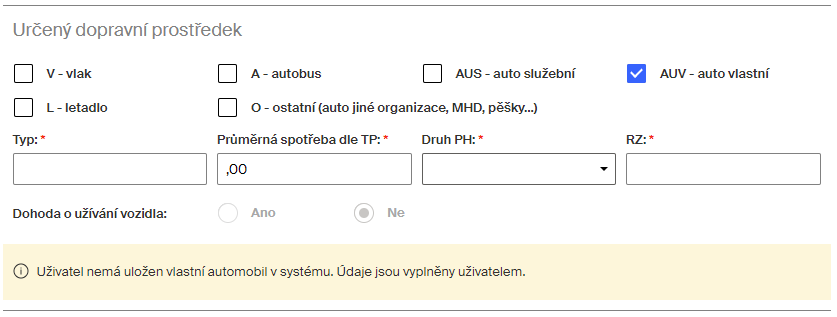
Pokud si uživatel vozidlo servisní agendou již v Sofa zaregistroval, převezmou se odpovídající hodnoty do formuláře.
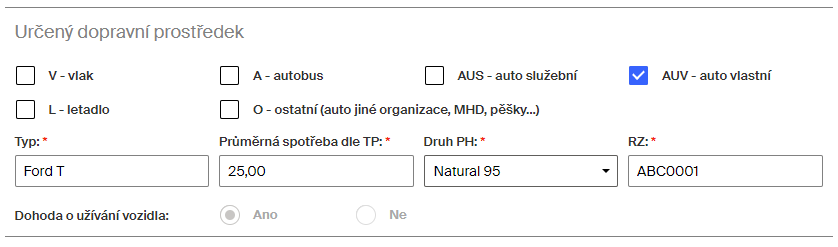
Spolucestující
Zadavatel může uvést do cestovního příkazu spolucestující, kteří pracovní cestu absolvovali s ním. K tomu je určena sekce Spolucestující.
Spolucestujícího zadavatel vybere ovladačem Jméno a příjmení pomocí „našeptávače“ z řad zaměstnanců firmy.
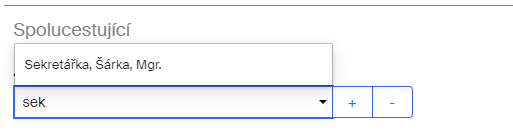
Pokud bylo spolucestujících více, lze stiskem tlačítka „plus“ vytvořit ovladač pro výběr dalšího spolucestujícího. Tlačítkem se symbolem „minus“ položku se jménem odeberete.
Jestliže cestovní příkaz vyplňujete z pozice, že vy sám jste (něčí) spolucestující, zaškrtněte políčko Jsem spolucestující.
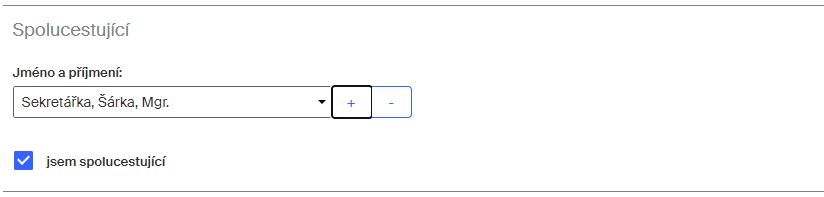
Požadavek na zálohu
Pokud žadatel o pracovní cestu nepožaduje finanční zálohu, ponechá přepínač Požaduji zálohu nastavený na položce ne.
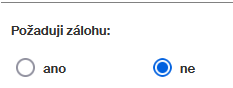
V opačném případě přepínač nastaví na položku ano. Pak zapíše výši požadované zálohy do pole Předpokládaná částka výdajů vč. DPH.
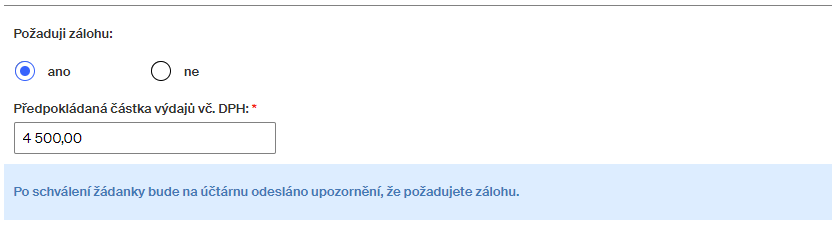
Při tuzemských cestách se automaticky předpokládají částky zadávané v Kč. Pokud se jedná o zahraniční cestu, je pole pro zadání zálohy doplněno voličem měny – CZK / EUR / USD.
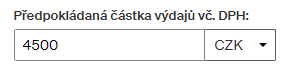
Schvalování cestovního příkazu
Zadavatel sestavil a odeslal žádost o povolení pracovní cesty. Ta tvoří první část formuláře Cestovní příkaz. Po odeslání se žádost postoupí schvalovateli (nadřízenému). Tomu přijde požadavku na schválení elektronickou poštou notifikační zpráva.
Schvalovatel otevře formulář buď klepnutím na odkaz v doručeném notifikační zprávě nebo z pohledu K vyřízení v okně Dashboard nebo Agendy.

Otevře se formulář cestovního příkazu se žádostí o povolení pracovní cesty, kde přibývá sekce Vedoucí. Nadřízený má nyní tři možnosti – schválí pracovní cestu bez dalších poznámek, vrátí žádost k doplnění nebo ji rovnou zamítne.
Cestovní příkaz je schválen
Pokud nadřízený chce pracovní cestu povolit, postupuje takto.
-
Zapíše do pole Komentář nějaký popisný text (nepovinný).
-
Zkontroluje v poli voliče Účetní, zda jméno účetní souhlasí s tou, která má cestovní příkaz později zpracovat. V případě potřeby volbu upraví. V nabídce voliče jsou všichni uživatelé obsazení do role Účetní.
-
Klepne na tlačítko Schválit.
Schválený formulář se vrátí k zadavateli, který nyní může odjet na pracovní cestu a po jejím ukončení do něj zapsat vyúčtování.
Zadavatel dostane o schválení žádosti elektronickou poštou notifikační zprávu.
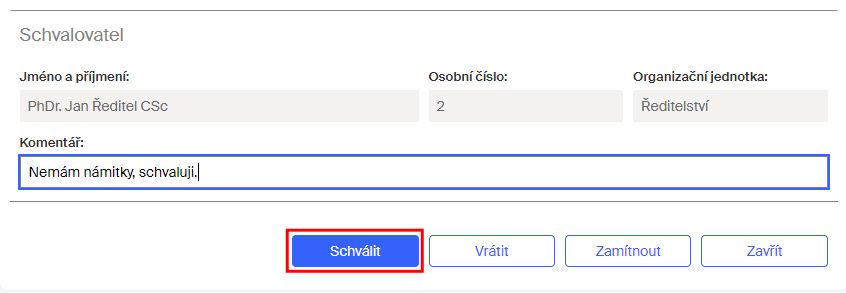
Pokud je konfigurační proměnná volitelna_ucetni nastavena na hodnotu true, přibývá volič Účetní, jehož pomocí schvalovatel nastaví konkrétní účetní, která dostane tuto agendu ke konečnému vyúčtování.
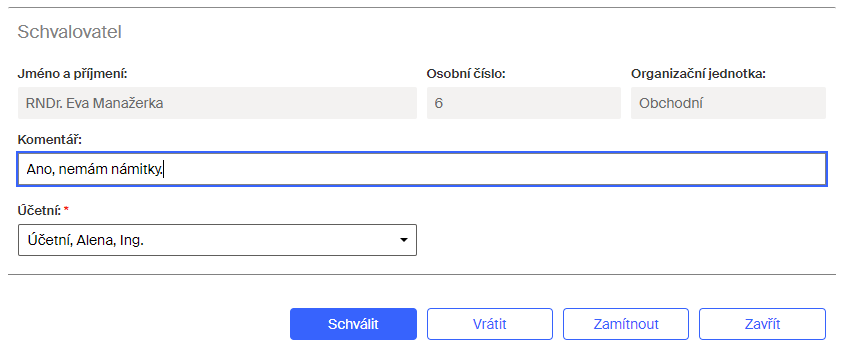
Cestovní příkaz je zamítnut
Soudíte, že předložený cestovní příkaz je třeba zamítnout a pracovní cestu nepovolit? Zapište do pole Komentář odůvodnění a klepněte na tlačítko Zamítnout.
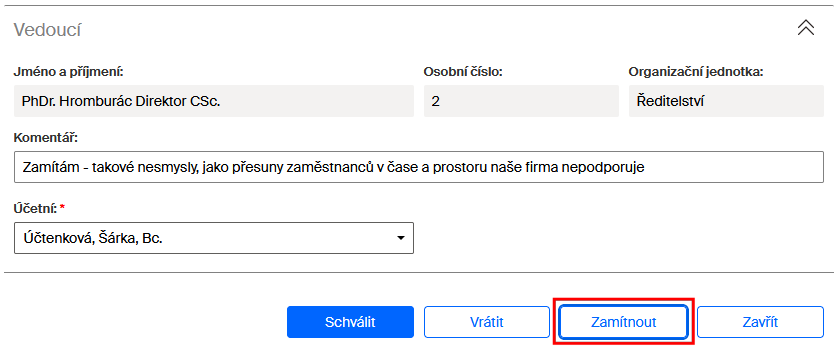
Zadavatel bude o zamítnutí informován elektronickou poštou (Cestovní příkaz byl zamítnut) a agenda bude ukončena. Formulář je dostupný odkazem v notifikační zprávě nebo z pohledu Uzavřené v okně Agendy.

Cestovní příkaz je vrácen k přepracování
Pokud váháte, zda pracovní cestu povolit nebo ne, ale nemáte ještě dostatek informací, můžete formulář zadavateli vrátit k doplnění. Do pole Komentář napište svůj požadavek na upřesnění a stiskněte tlačítko Vrátit.
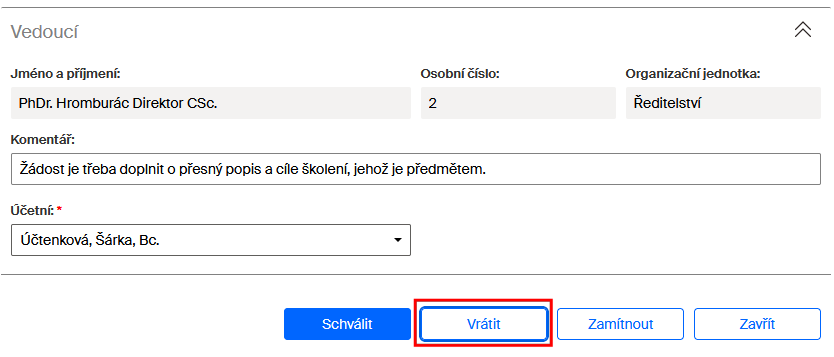
Zadavatel dostane notifikační zprávu elektronickou poštou (Cestovní příkaz k úpravě) a formulář k doplnění vidí v pohledu K vyřízení s indikátorem Vráceno ve sloupci Stav.
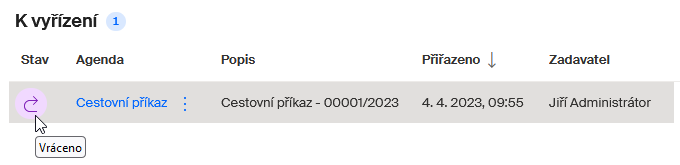
Zadavatel formulář otevře, doplní požadované informace a tlačítkem Odeslat znovu pošle ke schválení.
Před odjezdem na pracovní cestu
Po schválení cestovního příkazu před odjezdem na pracovní cestu dostane zadavatel notifikační zprávu, jejíž součástí je i kalendářní soubor ve formátu ICS. Ve zprávě je i odkaz na formulář, kde zadavatel vyúčtuje svou pracovní cestu po návratu.
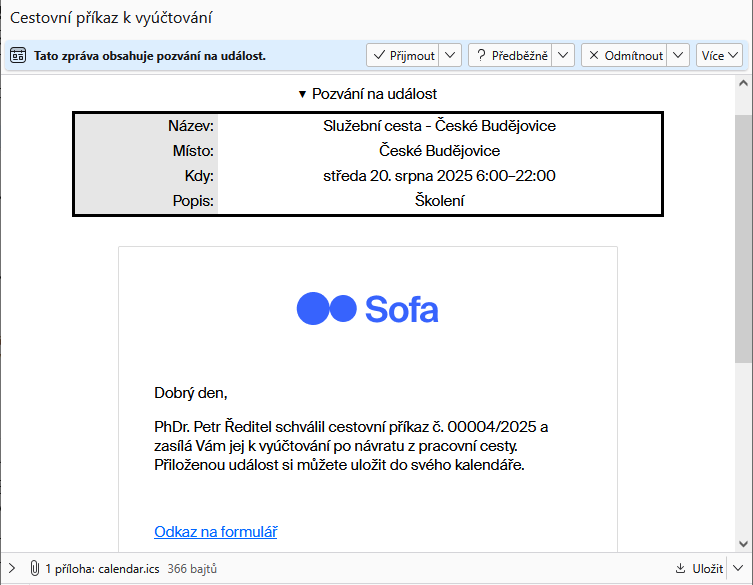
Pokud zadavatel žádá o zálohu, dostane současně účetní notifikační zprávu o požadavku na proplacení zálohy. Tato zpráva je čistě informativní, jako důkaz toho, že zadavatel žádá zálohu na cestu, která byla schválená nadřízeným.
Vyúčtování pracovní cesty po jejím uskutečnění
Další fází agendy Cestovní příkaz je vyúčtování pracovní cesty.
Máte tyto možnosti.
-
Pracovní cestu lze ukončit bez vyúčtování. Nadřízený pracovní cestu povolil, ta se uskutečnila, ale není co vyúčtovat – jde například o nějaký kratší seminář v blízké lokalitě dostupné pomocí MHD nebo dokonce pěšky.
-
Vyúčtování pracovní cesty je nutné, když náklady na její uskutečnění jsou významné (jízdné, strava, nocleh apod.) a především pokud byla poskytnuta záloha.
-
Je nutno vzít v potaz i variantu, že se povolená pracovní cesta vůbec neuskutečnila.
Nejprve v každém případě otevřete formulář buď odkazem z mailové notifikace o povolení cesty nebo jeho položku vyhledejte v pohledech Dashboard – K vyřízení či Agendy – K vyřízení.

V původním formuláři pod schvalovací částí přibývá sekce Vyúčtování pracovní cesty.
Ukončení pracovní cesty bez vyúčtování
Pokud se cesta vůbec neuskuteční (dojde k jejímu zrušení), agenda musí být ukončena bez vyúčtování.
Také jestliže se pracovní cesta sice uskutečnila, ale není co vyúčtovat (vzhledem k charakteru cesty nevznikly nároky na proplacení dopravy, stravného apod.), otevřete z pohledu K vyřízení nadřízeným schválený formulář cestovního příkazu.

Ve formuláři pouze stiskněte tlačítko Bez vyúčtování.
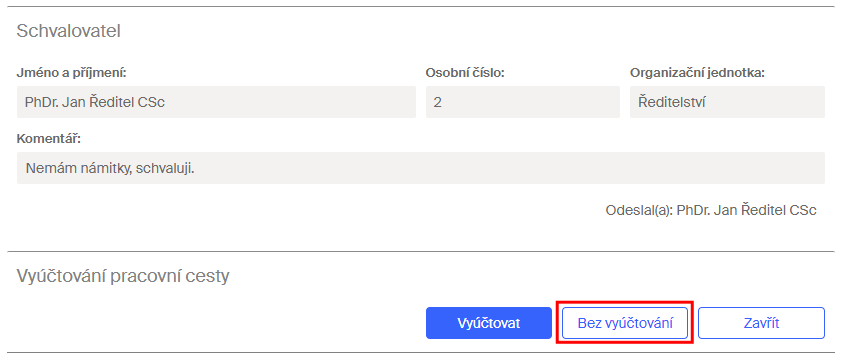
Požadavek potvrďte tlačítkem Ano v dialogu Potvrzení.
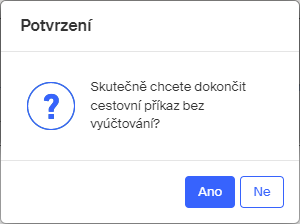
Tím je agenda ukončena – formulář již nejde ani k nadřízenému, ani do účtárny.
Postup při vyúčtování pracovní cesty
Pokud je třeba pracovní cestu vyúčtovat, klepněte na konci formuláře na tlačítko Vyúčtovat. Formulář se doplní o další část – Vyúčtování pracovní cesty.
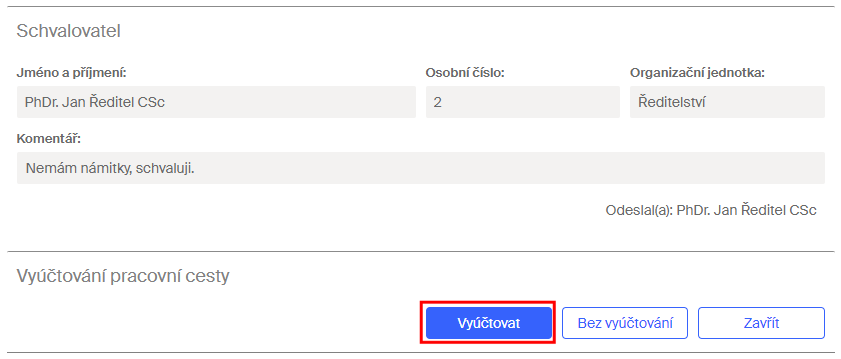
V prvotní formě se formulář skládá z popisu cesty TAM, popisu cesty ZPĚT a z vyúčtování nocležného a stravného. To vše během jednoho kalendářního dne.
Pokud se jedná o vícedenní pracovní cestu, lze do cestovního příkazu přidávat (i odebírat) další dny.
Cesta „tam“ a cesta „zpět“ představují dvě „jízdy“. Jednotlivé jízdy lze přidávat a odebírat, takže cesta popisovaná cestovním příkazem se může skládat jen z jedné nebo třeba deseti jízd. Cesta tam a cesta zpět samozřejmě nemusí vést stejnou trasou, případně se může jednat o postupnou návštěvu několika cílů – třeba každý den jiného.
Ukládání rozpracovaného formuláře
Vyúčtování pracovní cesty může být poměrně složité a vyžadovat třeba i dodatečné zjištění některých informací. Proto lze v průběhu práce formulář ukládat. Ve formuláři vlevo dole je k tomuto účelu tlačítko Uložit rozpracovaný. Jeho stiskem se formulář uloží a jeho okna zavře.
Načtení formuláře pak docílíte klepnutím na jeho položku ve sloupci Agenda v pohledu Agendy – K vyřízení.
Vyúčtování jednoho dne s dopravou
Každý den pracovní cesty je ve formuláři zastoupen sekcí skládající se z:
-
Voliče kalendářního data.
-
Popisu jízd – jednotlivé jízdy lze přidávat či odebírat dvojicí tlačítek Přidat jízdu / Odebrat jízdu.
-
Specifikace výdajů za stravování.
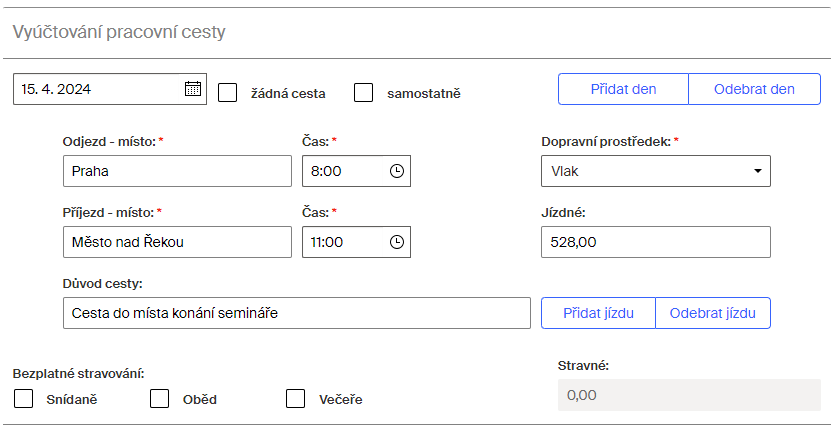
Jednotlivé jízdy se skládají z těchto údajů:
-
Odjezd - místo – odkud se odjelo a čas odjezdu.
-
Příjezd - místo – kam se přijelo a čas příjezdu.
-
Dopravní prostředek – pro každou jízdu může být použit odlišný.
-
Pokud se nejedná o soukromý automobil, zapisuje se jako Jízdné cena jízdenky nebo úhrada za použití služebního auta.
-
Pokud se jedná o soukromý automobil, zapisuje se ujetá vzdálenost (Počet km) a z deklarované spotřeby se vypočte jízdné. K tomu se využijí (pokud jsou nastaveny) údaje specifikované pomocí servisní agendy Cestovní příkaz – správa vlastních automobilů.

Do pole Důvod cesty zapište zdůvodnění této konkrétní jízdy.
| Ve výchozím stavu formuláře je údaj nepovinný. Pokud je konfigurační proměnná povinny_duvod_cesty_vyu nastavena na hodnotu true, je pole označeno hvězdičkou a zápis je povinný. |
Stravné můžete uplatňovat paušálem, který činí částku uvedenou v poli Stravné. To za předpokladu, že nejsou zaškrtnuta políčka s, o a v (snídaně, oběd, večeře) v sekci Bezplatné stravování. Při zaškrtnutí jednotlivých políček pro bezplatné stravování se pak paušální částka snižuje o cenu příslušného jídla.
Paušální hodnoty stravného se nastavují pomocí servisní agendy Cestovní příkaz – správa náhrad.
Vyúčtování jednoho dne bez dopravy
Tato možnost se týká dnů, kdy se nikam necestuje – například probíhá školení. V tom případě zaškrtněte políčko Žádná cesta a vyplňte pouze údaje o stravném.

Nocležné
U vícedenních pracovních cest je zapotřebí specifikovat ceny noclehu. K tomu je určena sekce Nocležné, kam můžete zapsat jednu nebo několik položek skládajících se z údaje o ceně a poznámkového textu.
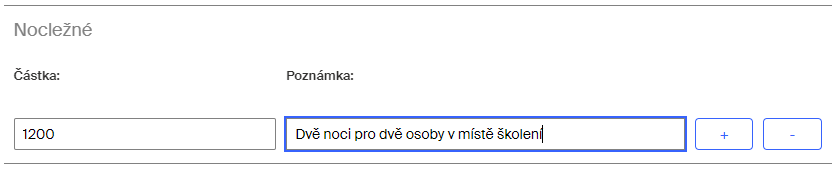
Vedlejší výdaje
Další výdaje mimo dopravy a nocležného vypište do sekce Vedlejší výdaje. Položky se opět skládají z ceny a volitelného popisného textu.
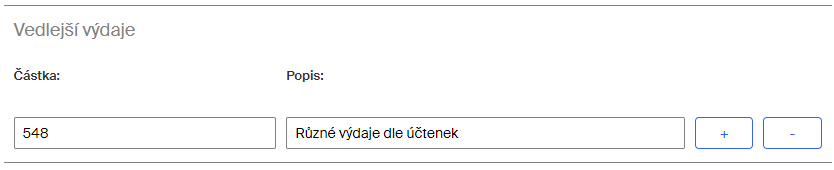
Přílohy
Do sekce Přílohy můžete vkládat soubory obsahující oskenované podklady pro vyhodnocení některých nákladů spojených s pracovní cestou – paragony, účtenky, jízdenky a podobně.
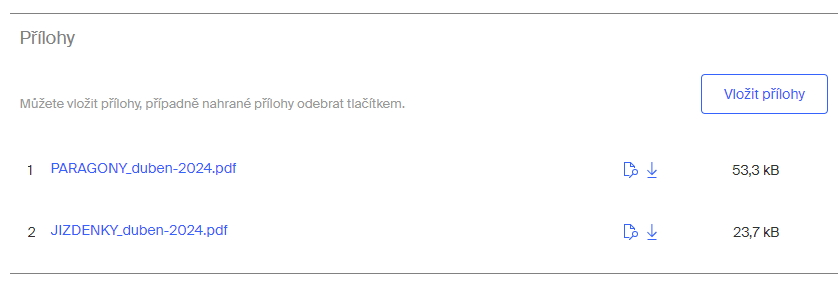
Celkové vyúčtování
V dolní části formuláře se na základě vkládaných dat průběžně vyváří celkové vyúčtování.
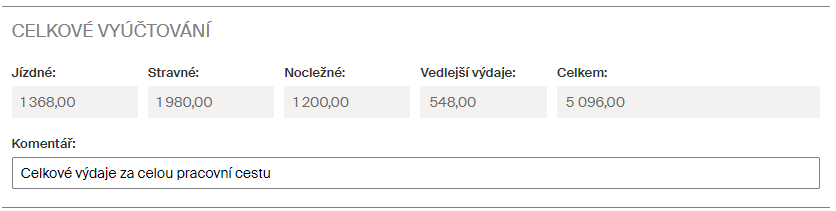
Pokud je konfigurační proměnná volitelne_vyplata nastavena na hodnotu true, přibývá ještě volič Náhrady proplatit. Ten umožní zadavateli vyžádat proplacení náhrad za pracovní cestu buď v hotovosti nebo převodem na účet.
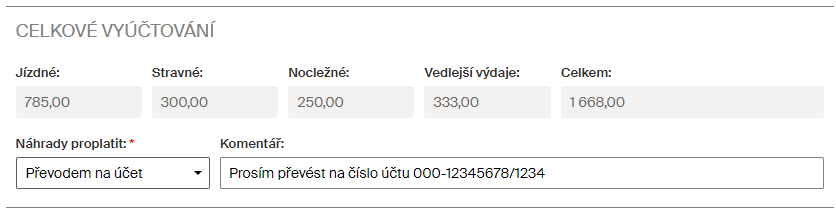
Schválení vyúčtování
Vyúčtování pracovní cesty schvaluje nadřízený, který před tím cestu povolil. Ten dostane o požadavku na schválení notifikační zprávou pomocí elektronické pošty.
Formulář s vyúčtováním nadřízený najde v pohledu Agendy – K vyřízení nebo přímo pod odkazem v notifikační zprávě.

Popis pracovní cesty je uveden v needitovatelné sekci Vyúčtování pracovní cesty. Pro posouzení vyúčtování je důležitá možnost si prohlédnout (stáhnout) soubory s přílohami v sekci Vkládání více příloh najednou pomocí tlačítek Náhled (![]() ) a Stáhnout (
) a Stáhnout (![]() ).
).
Blíže k náhledovému zobrazení viz podkapitola Náhledové okno pro zobrazení PDF v kapitole Podepisování dokumentů.
| Náhled lze obvykle zobrazit pro soubory ve formátu PDF. Pokud pro jiné typy souborů náhled nelze zobrazit, soubor se stáhne do složky Downloads jako při klepnutí na tlačítko Stáhnout. Tam si ho lze prohlédnout pomocí aplikace asociované k tomuto typu souboru podle jeho přípony. |
Schvalující nadřízený má po posouzení předložených údajů dvě možnosti – vyúčtování schválit bez výhrad nebo jej vrátit k přepracování.
Vyúčtování je třeba opravit či doplnit
Pokud jsou ve vyúčtování nějaké nesrovnalosti, je třeba formulář vrátit zadavateli k opravě či doplnění. Schvalovatele do pole Komentář napíše nějaké vysvětlení, co je potřeba upravit. Pak tlačítkem Vrátit formulář postoupí k vyřízení zpět zadavateli.
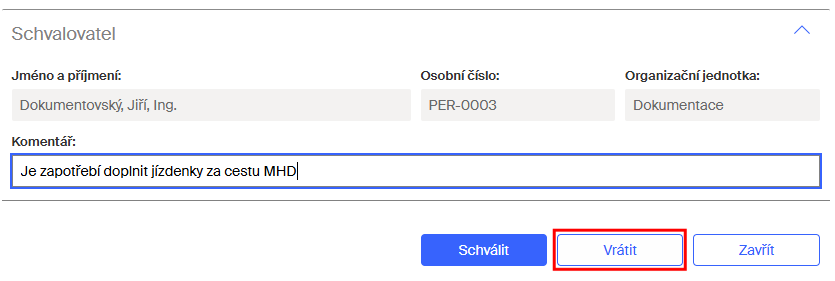
Do dialogu Zadejte poznámku ještě schvalovatel zapíše důvod, proč formulář zadavateli vrací.
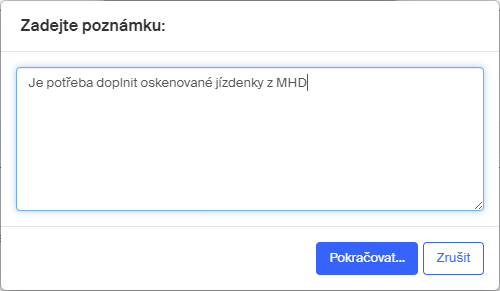
Zadavateli přijde notifikační zpráva o vráceném formuláři elektronickou poštou. Formulář s indikátorem Vráceno ve sloupci Stav otevře z pohledu Agendy – K vyřízení, doplní co je třeba a znovu odešle ke schválení.

Zpracování agendy v účtárně
Poslední zastávkou v koloběhu formuláře cestovního příkazu je účtárna. Účetní dostane notifikační zprávu o formuláři do elektronické pošty spolu s příslušným odkazem. Odkaz na formulář může také spustit z pohledu Agendy – K vyřízení.

Cestovní příkaz nelze zaúčtovat
Účetní může ve vyúčtování cesty objevit nesrovnalosti. V tom případě jej nemůže akceptovat a vrátí ho k přepracování.
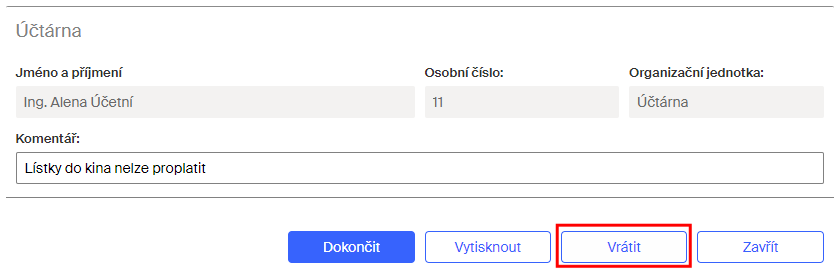
Formulář je vrácen k úpravě jeho zadavateli. Ten obdrží notifikační zprávu elektronickou poštou (Cestovní příkaz k úpravě). Sekce s chybnými údaji jsou ve formuláři zachovány a pro úpravu se otevřou v nové kopii. Zadavatel ve formuláři provede požadované úpravy a znovu jej odešle. Opravený formulář dostane opět k posouzení nadřízený. Ten jej pak může poslat účtárně.
Cestovní příkaz je v pořádku, lze jej zaúčtovat
Pokud je vyúčtování pracovní cesty v pořádku, může si je účetní tlačítkem Vytisknout. Nejprve je zobrazen náhled k posouzení vzhledu tisku. Ten pak lze vytisknout na papír, případně do souboru ve formátu PDF.
Stiskem tlačítka Dokončit pak práce účtárny na cestovním příkazu končí.
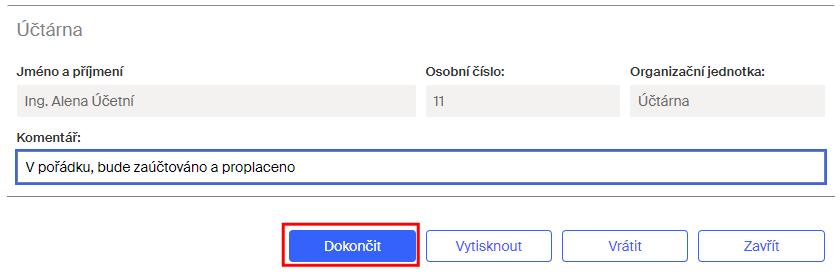
Uzavřený cestovní příkaz u zadavatele
O vyřízení v účtárně je zadavateli elektronickou poštou doručena notifikační zpráva. Zadavatel nadále může vidět položku uzavřeného cestovního příkazu v pohledu Agendy – Uzavřené s indikátorem Schváleno archivováno ve sloupci Stav.

Cestovní příkaz lze otevřít pouze ke čtení, nelze v něm již dělat žádné změny. Lze ovšem i nadále prohlížet či ukládat soubory v příloze (sekce Přílohy) a také je možné formulář vytisknout (tlačítko Vytisknout vpravo dole).
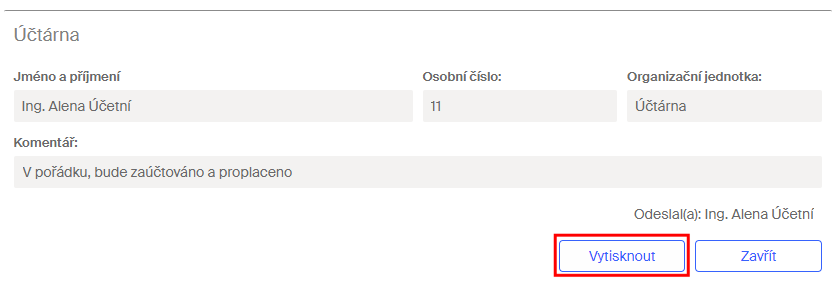
Přehled konfiguračních proměnných
Celkový přehled konfiguračních proměnných a jejich základní nastavení uvádí následující tabulka.
| Základní nastavení by se mohlo změnit po dohodě při dodávce aplikace Sofa konkrétně pro vaši organizaci. |
| Název | Popis | Hodnota | Datový typ |
|---|---|---|---|
kapesne |
Má být poskytnuto kapesné na zahraniční cestu? |
BOOLEAN |
|
kapesne_vyse |
Výše kapesného v procentech. |
40 |
INTEGER |
nakladova_strediska |
Umožní zadavateli přiřadit nákladové středisko, na které bude cesta účtována. |
false |
BOOLEAN |
povinny_duvod_cesty_vyu |
Pole Důvod cesty ve vyúčtování budou označena jako povinný údaj. |
false |
BOOLEAN |
role_ucetni |
Zadává se, pokud pro cestovní příkaz je zapotřebí jiná role, než je výchozí Účtárna. |
STRING |
|
schvalovatel_zahranicni |
Umožní výběr osoby schvalovatele (pouze) zahraničních cest, pokud je odlišná od přímého nadřízeného. |
null |
STRING |
volitelna_ucetni |
Schvalovatel má možnost vybrat konkrétní osobu účetní pro tuto agendu. |
false |
BOOLEAN |
volitelna_vyplata |
Umožní výběr způsobu proplacení náhrad za pracovní cestu – v hotovosti nebo převodem na účet. |
false |
BOOLEAN |
volitelny_schvalovatel |
Umožní manuální volbu osoby schvalovatele, pokud má být odlišná od přímého nadřízeného. |
false |
BOOLEAN |
zahranicni |
Umožňuje nárokovat zahraniční pracovní cesty. |
true |
BOOLEAN |
Servisní agenda Cestovní příkaz – Správa náhrad
Aby bylo možné vytvořit a spravovat údaje o náhradách, se kterými se operuje v cestovních příkazech, zavádí se servisní agenda Cestovní příkaz – Správa náhrad.
Spouštěcí „dlaždici“ agendy vidí uživatele obsazení do role Administrátor. Ti ji mohou zpřístupnit i dalším uživatelům podle potřeby.

| Tuto i následující servisní agendu (Správa vlastních automobilů) lze spouštět i z aplikace Sofa běžící na mobilním telefonu. |
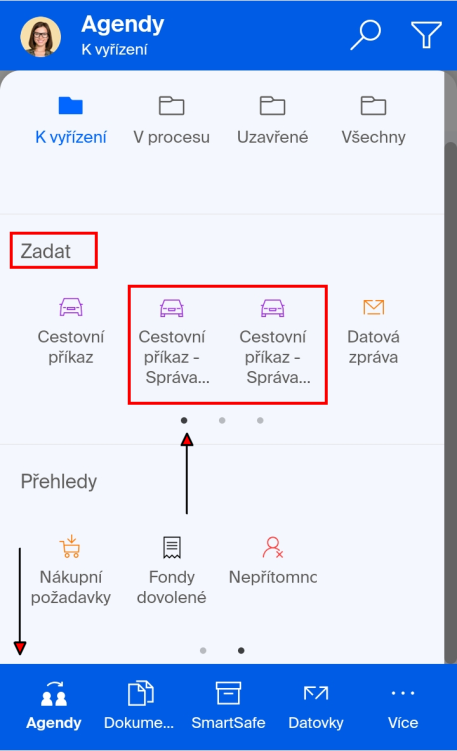
V okně Správa náhrad klepněte myší do okénka voliče Náhrada a zvolte položku, kterou chcete nastavit.
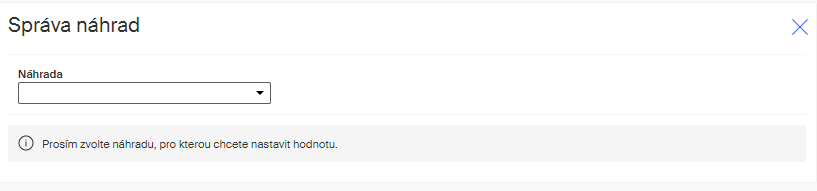
K dispozici jsou položky pro ceny pohonných hmot, náhrada za použití vlastního vozidla a ceny stravného.
Při zadání cen pohonných hmot se udává datum, od kterého údaj platí, cena za jednotku a poznámkový text.
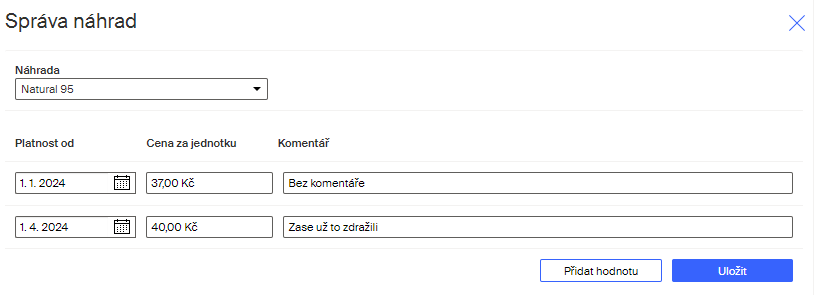
Pro náhrady stravného záleží na tom, jak dlouhá pracovní cesta je. Na výběr jsou položky 5–12h, 12–18h a více než 18h. Údaje se týkají délky cesty bez ohledu na rozložení a počet jídel. Zhruba by se dalo říci, že jde o půldenní cestu, jednodenní cestu trvající celý den a celý den vícedenní cesty.
Uvádí se opět datum, od kterého údaj platí, sazba v Kč a poznámkový text.
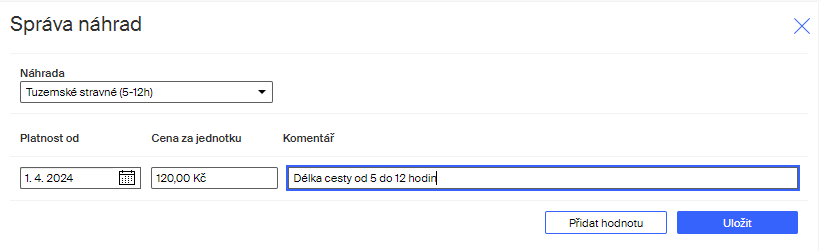
U zahraničního stravného se podle nastaveného státu vypisuje datum, odkdy údaj platí, označení měny a odpovídající sazba stravného (například když je uvedena cena za jednotku 60 a měna je euro, pak má dotyčný nárok na stravné ve výši 60 euro za den). Údaj lze doplnit vlastním komentářem.
| Údaje jsou dány Vyhláškou o stanovení výše základních sazeb zahraničního stravného Ministerstva financí ČR. |
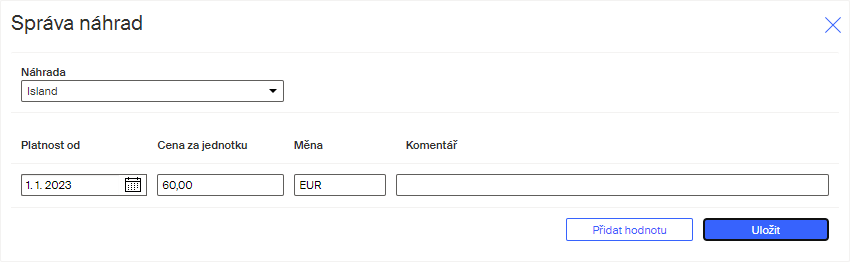
Vložené údaje se uloží tlačítkem Uložit.
Tlačítkem Přidat hodnotu lze vkládat další údaje a vytvořit tak určitou historii údajů pro přiznávání náhrad za určitá období.
Servisní agenda Cestovní příkaz – Správa vlastních automobilů
Aby bylo možné vytvořit a spravovat údaje o náhradách, se kterými se operuje v cestovních příkazech, zavádí se servisní agenda Cestovní příkaz – Správa náhrad.
Spouštěcí „dlaždici“ agendy vidí uživatele obsazení do role Administrátor. Ti ji mohou zpřístupnit i dalším uživatelům podle potřeby.

V okně Servisní agenda pro správu vlastních automobilů se vytváří přehled o všech vlastních automobilech zaregistrovaných ve firmě pro využití při pracovních cestách.
Do formuláře agendy se postupně vkládají údaje o vlastnících vozidel a typech vozidel a jejich základních údajích.
Pokud je třeba vložit více údajů, otevřou se pole pro zadání dalších vozidel tlačítkem Přidat vozidlo.
Pokud je potřeba některé z vozidel z formuláře odebrat, klepněte na tlačítko Odebrat vozidlo vpravo v sekci popisující požadované vozidlo.
Tlačítkem Potvrdit změny se údaje ve formuláři agendy uloží.
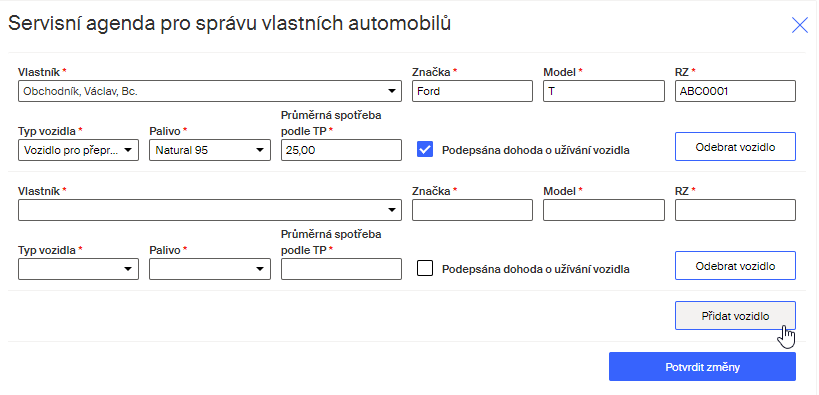
Report Cestovní příkazy
Soupis všech žádostí vytvořených pomocí agendy Cestovní příkazy lze vidět v reportu Cestovní příkazy.
K reportu mají přístup pouze uživatelé obsazení do rolí Ředitel a Účtárna. Otevřou ho v okně Reporty volbou pohledu Cestovní příkazy.
Report obsahuje položky, z nichž každá obsahuje základní údaje z formuláře jedné agendy Cestovní příkazy. Kontrolní a ovládací prvky jsou u všech přehledů obdobné – blíže viz kapitola Rozhraní Sofa – Reporty.
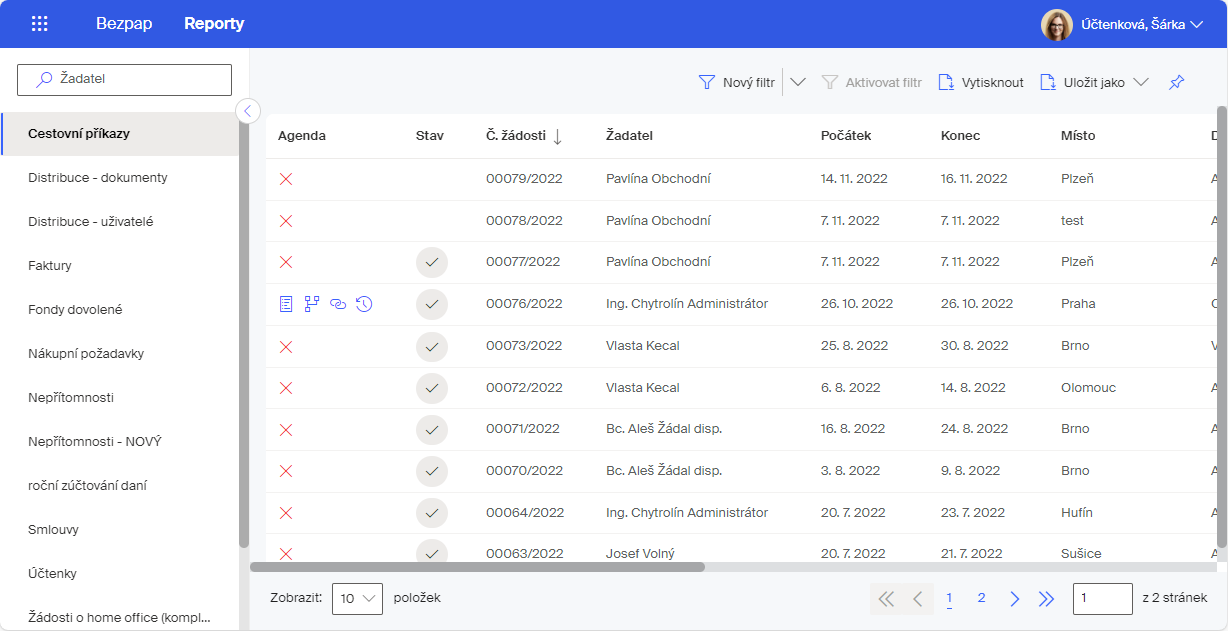
Report lze zobrazit i v aplikaci Sofa běžící v mobilním telefonu.